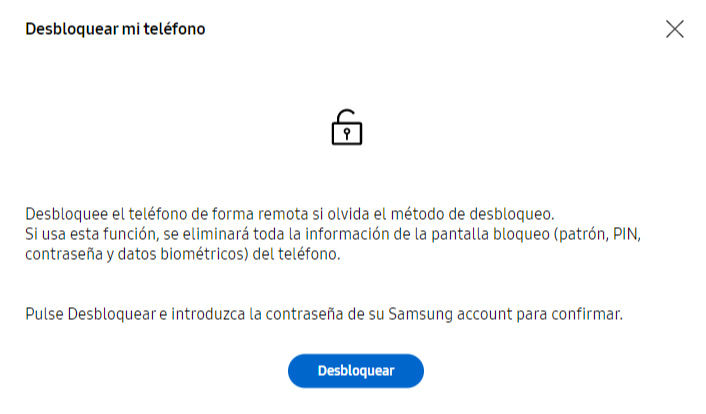Programa para desbloquear Android desde PC (Gratis)
por José Manuel Actualizado el 2024-05-16 / Actualizado para Desbloqueo Android
Si estás aquí es porque probablemente no puedes acceder a tu dispositivo Android debido a que tiene bloqueo por patrón y lo más probable es que se te haya olvidado ¿Cierto? Pues no pasa nada, Aquí te enseñaremos a quitar patrón de desbloqueo Android desde PC y de forma legal. Lee todas las instrucciones y las diferentes formas a ver con cual te acomodas para desbloquear Android desde PC de forma segura.
- Forma 1: 4uKey para Android - No.1 programa para desbloquear Android desde PC
- Forma 2: Desbloquear Android desde PC con Google Encontrar mi dispositivo
- Forma 3: Desbloquear el bloqueo de pantalla de Android a través de ADB (Difícil)
- Forma 4: Desbloquear Samsung desde PC con el servicio "Localizar mi móvil"
- Forma 5: Quitar patrón de desbloqueo Android a través de la cuenta de Google sin PC
1. 4uKey para Android - No.1 programa para desbloquear Android desde PC
Como primera opción, te presento este programa para desbloquear android desde PC llamado Tenorshare 4uKey para Android. Este software lo pongo como primera opción ya que es bastante poderoso:
- Interfaz simple y fácil de usar.
- Desbloqueo seguro sin pérdida de datos.
- Soporta múltiples tipos de bloqueo, incluido el PIN, el patrón de bloqueo, las huellas dactilares y la identificación facial de Android
- Elimina la protección FRP de Google en dispositivos Android.
- El equipo profesional de atención al cliente responde preguntas
Simplemente debes seguir los pasos a continuación y primero descargar 4uKey desde la página oficial.
Una vez descargado 4uKey, simplemente debes elegir la función de “Quitar bloqueo de pantalla” y después debes conectar tu dispositivo Android con cable USB al PC. Cuando conectas el dispositivo, de forma automática se va a instalar el driver a tu Android.
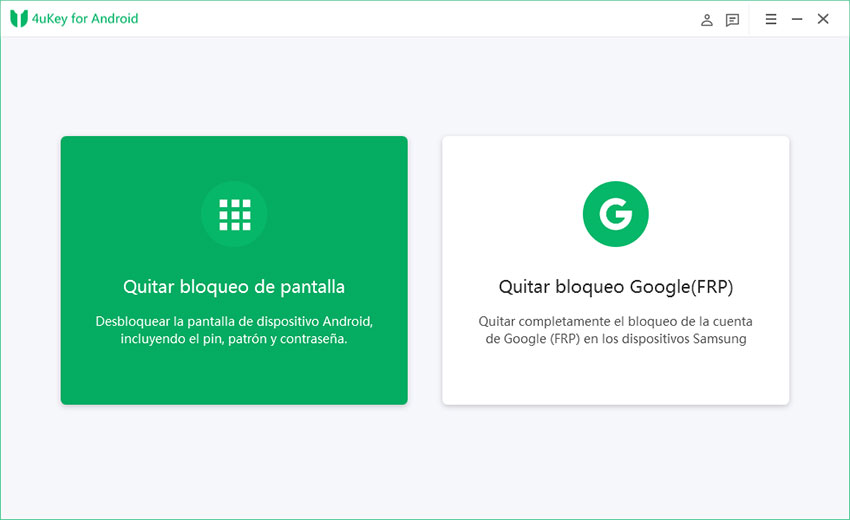
Una vez conectado, el software te informará cuando se haya reconocido de forma correcta el dispositivo. Entonces simplemente da clic en “Quitar ahora” para quitar el patrón de bloqueo. Cuando inicies el proceso, este software te va a informar que el proceso va a eliminar los datos del dispositivo. Si no tienes problemas con esto, entonces debes dar clic en “Si” y el proceso comenzará.
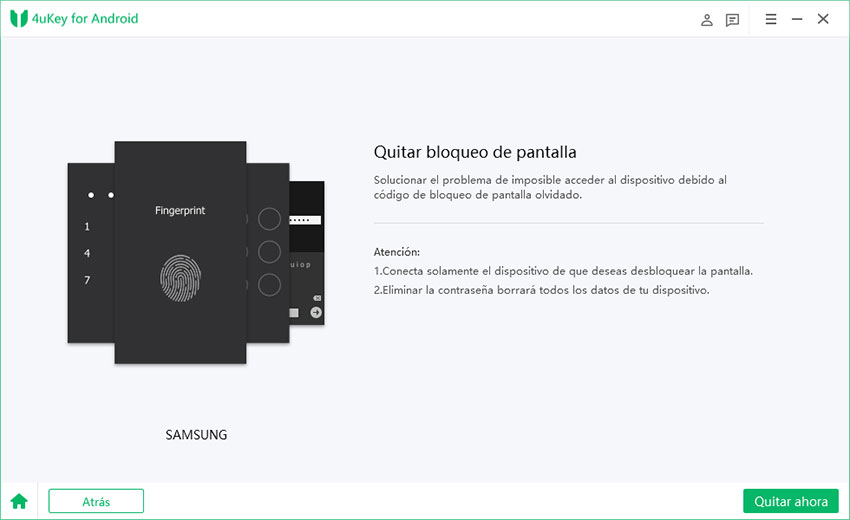
Espera unos minutos, y el programa para desbloquear Android desde pc habrá hecho su trabajo con éxito.
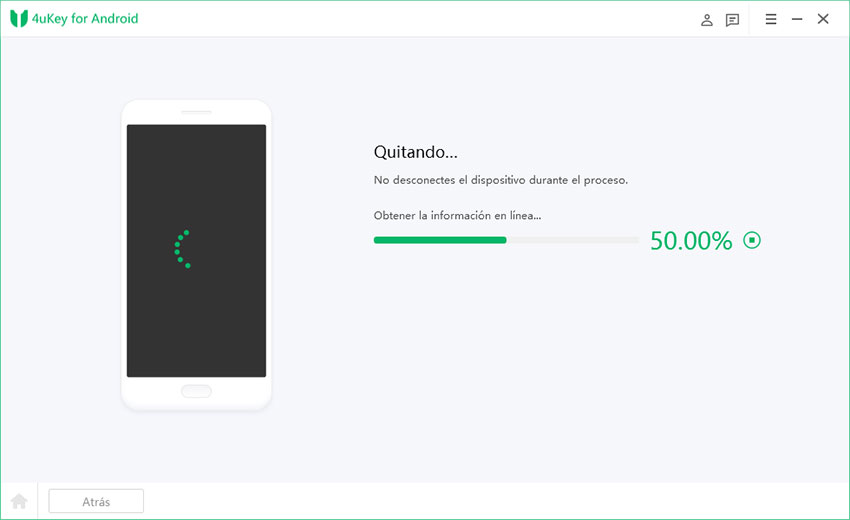
2. Desbloquear Android desde PC con Google Encontrar mi dispositivo
Esta solución se basa en usar Encontrar mi dispositivo para desbloquear celular con pc. Es algo que puede parecer complicado, pero para eso está hecha esta guía, para guiarte por el proceso y que no tengas que estresarte. Simplemente debes seguir los pasos a continuación y desbloquear tu dispositivo Android.
Antes de utilizar Encontrar mi dispositivo, debes saber:
- Inutilidad si el dispositivo está apagado, sin conexión a Internet o con GPS desactivado.
- Debido a factores como la calidad de la señal GPS y la disponibilidad de la red móvil, es posible que no se pueda reconocer el teléfono.
- Primero debes ir a google.com/android/devicemanager desde tu otro Android o desde tu computadora. Inicia sesión con la cuenta de google que está vinculada con tu dispositivo Android.
Una vez en la interfaz de Encontrar mi dispositivo, debes seleccionar los dispositivos que han sido bloqueados y después elige la opción de “BORRAR DATOS DEL DISPOSITIVO”.

- Ahora sí, una vez hayas completado los pasos anteriores, entonces verás un aviso de confirmación. Allí vas a ver los botones de llamada, bloqueo y borrado.
- Ahora solo tienes que agarrar tu dispositivo Android con el patrón de bloqueo y vas a ver que pide una contraseña, debes introducir la contraseña temporal que introdujiste anteriormente.
- Después tu Android se desbloqueará y deberás ir a la configuración y desactivar la contraseña temporal. Eso sería todo, tu Android estaría desbloqueado y podrás usarlo como de costumbre. Esta es una de las formas más sencillas de quitar patrón de desbloqueo Android desde pc.
3. Desbloquear el bloqueo de pantalla de Android a través de ADB(el más complicado)
Esta otra forma para desbloquear celular con pc es un poco más complicada pero eficiente. Es una forma que te permite quitar patrón de desbloqueo Android desde pc de forma rápida, aunque requiere que tengas algunos conocimientos. Este proceso se debe desarrollar a través del Comando ADB y debes habilitar la depuración USB en tu dispositivo Android para dar el permiso a la derivación de patrón ADB. Sigue los pasos a continuación:
- Como primer paso, debes conectar tu dispositivo Android al PC por medio de cable USB. Después debes presionar las teclas “Windows + R” en el PC y se va a abrir un cuadro, en el que vas a escribir “cmd” y debes pulsar “Enter”.
- En pantalla se va abrir el “símbolo del sistema” y debes escribir el siguiente comando en la ventana que se acabó abrir y darle a “Enter”.
Después de ejecutar el comando del paso anterior, es momento de reiniciar el Android.

Como puedes ver, el procedimiento sencillo pero que requiere de ciertos conocimientos, como el de habilitar el comando ADB y la depuración USB en tu dispositivo Android.
4. Desbloquear Android(Samsung) desde PC con el servicio "Localizar mi móvil"
Si quieres saber cómo desbloquear celular Samsung desde pc o solo te importa saber cómo quitar el patrón de bloqueo de Samsung, entonces debes saber que esta compañía de teléfonos tiene disponible en sus dispositivos el servicio de "Find My Mobile". Como su nombre lo dice, ya te imaginarás que el servicio se usa para encontrar el dispositivo Samsung, pero lo podemos usar para quitar el patrón de bloqueo. Sigue los pasos a continuación para desbloquear Samsung desde pc.
Primero debes iniciar sesión en tu cuenta de Samsung en tu computadora(la que usaste para configurar tu teléfono, pero desde un navegador). Asegúrate de utilizar la misma cuenta que está asociada con tu teléfono Samsung.

Una vez que hayas iniciado sesión, verás una lista de opciones para administrar tu dispositivo. Ahora debes pulsar en la opción de "Desbloquear mi dispositivo" y luego hacer clic en "Desbloquear" que se encuentra en la parte inferior de la pantalla.

- Si tu dispositivo está actualmente bloqueado, se te pedirá que ingreses tu contraseña de Samsung para confirmar tu identidad.
Nota: Este método solo funciona si previamente has configurado "Localizar mi móvil" en tu dispositivo Samsung y si tu teléfono tiene conexión a Internet.
5. Quitar patrón de desbloqueo Android SIN PC (para Android 4.4 y versiones anteriores)
Desbloquear Android desde pc cuenta google es otra forma de quitar el patrón de desbloqueo de forma exitosa. Para esta solución, simplemente debes acceder a la cuenta de google que está vinculada al Android con el patrón de desbloqueo. Esta forma tendrá éxito en dispositivos con Android 4.4 y sus versiones anteriores, así que tenlo en cuenta. Sigue los pasos a continuación:
- Primero debes poner cualquier patrón al azar en el dispositivo y al ser un patrón incorrecto, te saldrá un mensaje.
- Ahora simplemente toca en la opción "Patrón olvidado" que se encuentra en la parte inferior de la pantalla. Después selecciona los detalles de la cuenta de google y pulsa en la opción “Siguiente”.
Aquí simplemente debes iniciar sesión con los datos de tu cuenta de Google vinculada al dispositivo Android.

Por último debes proporcionar y confirmar el nuevo patrón para tu Android.
Conclusión
Quitar patrón de desbloqueo Android desde pc es bastante sencillo como puedes ver y hay varias opciones. Hay opciones que son completamente legales, bueno, todas las opciones en este apartado son legales, pero hay unas que son propias de los dispositivos Android. Por otro lado, siempre puedes usar un programa para quitar patrón de desbloqueo Android desde pc, es por eso que te invito a descargar 4uKey para Android y probar a ver qué tal te va.
- Quitar cuenta Google de Samsung
- Quitar la contraseña, patrón, PIN & huella digital de Android
- Admitir la eliminación de la pantalla de bloqueo Android desde Mac